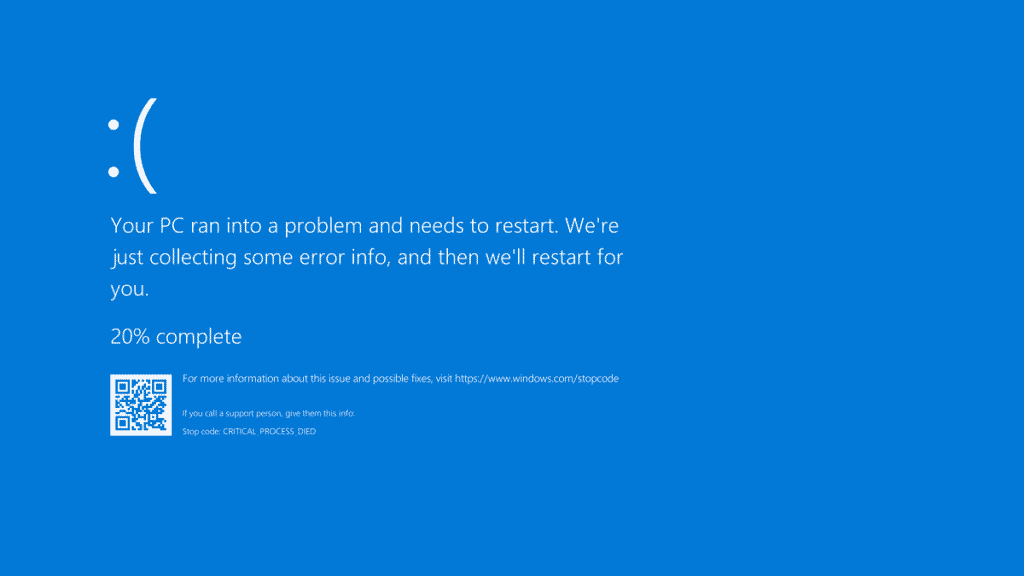
વિન્ડોઝ યુઝર્સને થોડી વસ્તુઓ એટલી જ ડરાવે છે જેટલી a વાદળી સ્ક્રીન "મૃત્યુની સ્ક્રીન" તરીકે પણ ઓળખાય છે. એક રંગ, વાદળી, જે આ કિસ્સાઓમાં સારી રીતે સંકેત આપતો નથી. પરંતુ એવી ઘણી ભૂલો છે જે આ રીતે જાહેર કરવામાં આવી છે, કેટલીક અન્ય કરતાં વધુ ખરાબ છે. આમાંની એક ભૂલ છે વિડિઓ TDR નિષ્ફળતા જે Windows 7 સંસ્કરણથી નોંધાયેલ છે અને જેનું મૂળ વિડિયો કાર્ડ ડ્રાઇવરમાં નિષ્ફળતાઓ સાથે સંબંધિત છે.
શું તે ગંભીર ભૂલ છે? શરૂઆતમાં નહીં. મોટા ભાગના કિસ્સાઓમાં આ નિષ્ફળતા સાથે સંકળાયેલ છે "atikmpag.sys" ફાઇલ. સામાન્ય જ્ઞાન અમને કહે છે કે પ્રથમ વસ્તુ કાર્ડ ડ્રાઇવરને અપડેટ કરવી છે. કમનસીબે, આ ઉપાય હંમેશા કામ કરતું નથી, તેથી તમારે અન્ય ઉકેલો શોધવા પડશે.

ગ્રાફિક્સ કાર્ડ ડ્રાઇવરોને અપડેટ કરો
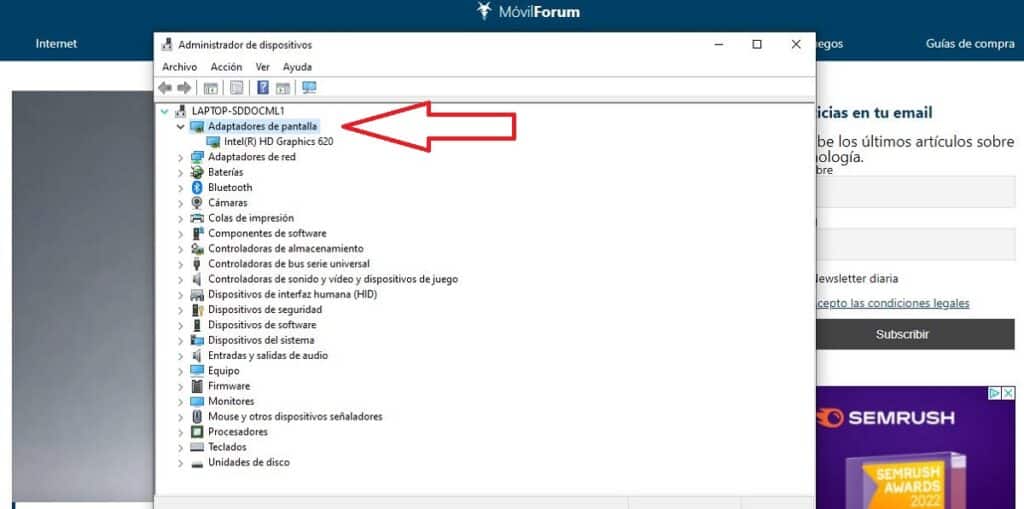
જેમ કે અમે શરૂઆતમાં નિર્દેશ કર્યો છે, મોટાભાગે સમસ્યાનું મૂળ કારણ કે જે વિડિયો TDR નિષ્ફળતાની ભૂલનું કારણ બને છે ગ્રાફિક્સ કાર્ડ ડ્રાઇવરો. તમારે આમાં શું કરવાનું છે તેમને અપડેટ કરવા માટે આગળ વધવાનું છે. ગ્રાફિક્સ કાર્ડના આધારે, ભૂલના અલગ અલગ નામ હોઈ શકે છે: nvlddmkm.sys NVIDIA કાર્ડના કિસ્સામાં, atikmpag.sys AMD અથવા માટે igdmkd64.sys ઇન્ટેલ એચડી વપરાશકર્તાઓ માટે.
કોઈપણ કિસ્સામાં, ગ્રાફિક્સ કાર્ડ ડ્રાઇવરોને અપડેટ કરવા માટે, આ રીતે આગળ વધવું:
- પ્રથમ, અમે કી દબાવો વિન્ડોઝ + આર રન આદેશ ખોલવા માટે.
- પછી આપણે લખીશું devmgmt.msc અને એન્ટર કી.
- ની સ્ક્રીન પર ડિવાઇસ મેનેજર, આપણે આ વિકલ્પ પસંદ કરીએ છીએ પ્રદર્શન એડેપ્ટરો.
- અમે જમણું-ક્લિક કરીએ છીએ અને વિકલ્પ પસંદ કરીએ છીએ અપડેટ ડ્રાઇવર.
- આગળનું પગલું વિકલ્પ પસંદ કરવાનું છે અપડેટ કરેલ ડ્રાઇવર સોફ્ટવેર માટે આપમેળે શોધો.
અહીંથી તે આપણું કમ્પ્યુટર હશે જે આપમેળે અપડેટ શરૂ કરે છે. એકવાર પૂર્ણ થઈ જાય, તમારે કમ્પ્યુટરને પુનઃપ્રારંભ કરવું પડશે અને તપાસો કે ભૂલ સંદેશ અદૃશ્ય થઈ ગયો છે.
ડિસ્પ્લે ડ્રાઇવરોને ફરીથી ઇન્સ્ટોલ કરો
જો ઉપરોક્ત સોલ્યુશન ભૂલને ઠીક કરતું નથી, તો તમારે ડ્રાઇવરોને ફરીથી ઇન્સ્ટોલ કરવાની જરૂર પડશે. પગલાં ખૂબ જ સરળ છે, પરંતુ સૌથી મહત્વની બાબત છે સલામત મોડમાં Windows સાથે પુનઃસ્થાપિત કરો:
- પ્રથમ તમારે કીઓ દબાવવાની જરૂર છે વિન્ડોઝ + આર રન આદેશ ખોલવા માટે.
- ત્યાં આપણે લખીએ છીએ msconfig અને Enter કી દબાવો.
- ની વિંડોમાં રચના ની રૂપરેખા ચાલો વિકલ્પ પર જઈએ બૂટ.
- પછી અમે સેફ મોડ બોક્સને ચેક કરીએ છીએ અને કમ્પ્યુટરને રીસ્ટાર્ટ કરીએ છીએ.
પહેલેથી જ સલામત સ્થિતિમાં, અમે પ્રક્રિયા શરૂ કરી શકીએ છીએ ફરીથી સ્થાપન નિયંત્રકોમાંથી:
- સ્ટાર્ટ મેનૂમાં આપણે લખીએ છીએ ડિવાઇસ મેનેજર.
- તેને ખોલ્યા પછી, અમે શોધીએ છીએ પ્રદર્શન એડેપ્ટરો.
- જમણું ક્લિક કરો અને વિકલ્પ પસંદ કરો ડિવાઇસ અનઇન્સ્ટોલ કરો.
- ત્યાં આપણે બોક્સને ચેક કરીએ છીએ આ ઉપકરણ માટે ડ્રાઈવર સોફ્ટવેર કાઢી નાખો.
- અમે કમ્પ્યુટરને ફરીથી પ્રારંભ કરીએ છીએ.
- છેલ્લે, અમે નવા ડ્રાઇવરો ઇન્સ્ટોલ કરીએ છીએ.*
(*) અગાઉ, તેઓ ઉત્પાદકની સત્તાવાર વેબસાઇટ પરથી ડાઉનલોડ કરવાના રહેશે: AMD, Intel, Nvidia...
પીસી સ્વચ્છ બુટ
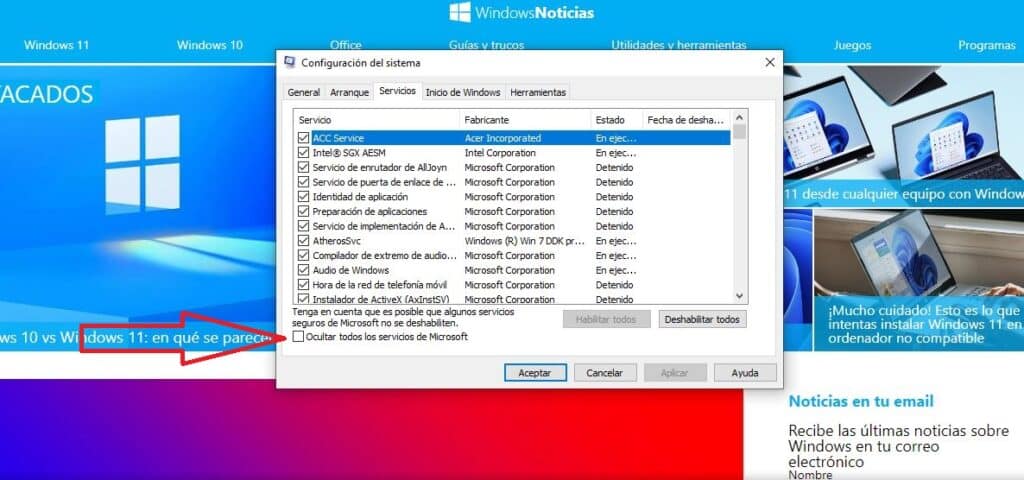
જો ઉપરોક્ત પદ્ધતિ કામ કરતી નથી, તો તમે અજમાવી શકો છો જેને a તરીકે ઓળખવામાં આવે છે "ક્લીન બુટ" સિસ્ટમની. આ પ્રક્રિયા એક પૃષ્ઠભૂમિ પ્રોગ્રામ છે જે આ અને અન્ય ભૂલોનું કારણ બની શકે છે તે નકારી કાઢવા માટે સેવા આપશે.
આ બૂટ માટે કમ્પ્યુટરને સેફ મોડમાં સ્ટાર્ટ કરવું જરૂરી રહેશે તે જ સ્ટેપ્સ સાથે જે આપણે પહેલા જોયા છે.
- અમે કીઓ દબાવો વિન્ડોઝ + આર, આમ રન કમાન્ડ ખોલે છે.
- તેમાં આપણે લખીએ છીએ msconfig અને Enter દબાવો.
- ની વિંડોમાં સિસ્ટમ સેટઅપ અમે જઈ રહ્યા છે અમારા વિશે.
- અમે બૉક્સ શોધીએ છીએ બધી Microsoft સેવાઓ છુપાવો, સ્ક્રીનના તળિયે સ્થિત છે, જ્યાં આપણે પસંદ કરીએ છીએ બધાને અક્ષમ કરો.
- ટૅબ પ્રોગ્રામ આરંભ અમે ક્લિક કરીએ છીએ ટાસ્ક મેનેજર ખોલો.
- ત્યાં, Initialize વિકલ્પની અંદર, અમે બધા નોન-Microsoft સોફ્ટવેર વિકલ્પોને નિષ્ક્રિય કરીએ છીએ.
- સમાપ્ત કરવા માટે, અમે ટાસ્ક મેનેજર વિન્ડોને બંધ કરીએ છીએ, સિસ્ટમ રૂપરેખાંકન વિંડોમાં ઠીક ક્લિક કરો અને કમ્પ્યુટરને ફરીથી પ્રારંભ કરો.
SFC વડે સિસ્ટમ ફાઇલોનું સમારકામ કરો
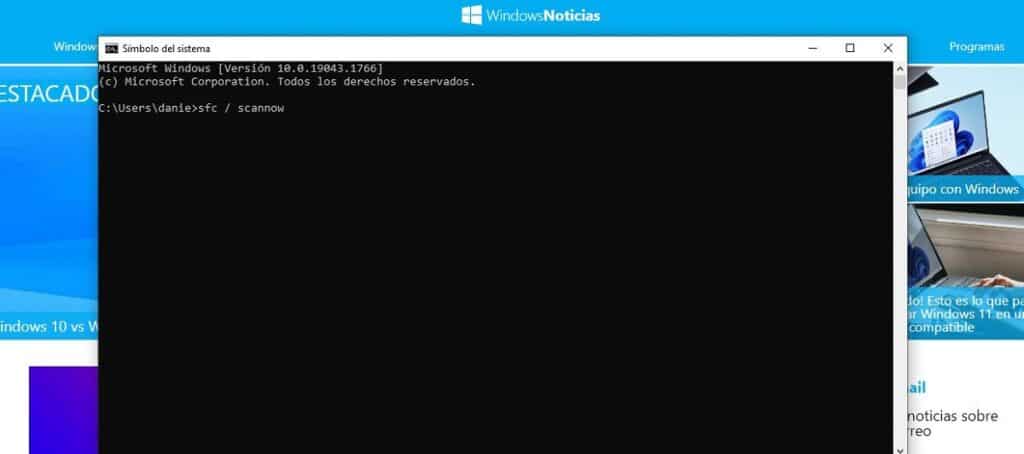
સાધન એસએફસી તે કોઈપણ Windows વપરાશકર્તા માટે ખૂબ જ ઉપયોગી છે. તેની સાથે, ક્ષતિગ્રસ્ત સિસ્ટમ ફાઇલોને સ્કેન અને રિપેર કરવાનું શક્ય છે, જે વિડિઓ TDR નિષ્ફળતા જેવી ઘણી ભૂલોનું સ્ત્રોત બની શકે છે. SFC ચલાવવા માટે અમે નીચે મુજબ કરીએ છીએ:
- સ્ટાર્ટ બારમાં આપણે લખીએ છીએ સીએમડી.
- પછી આપણે કમાન્ડ પ્રોમ્પ્ટ પર જમણું-ક્લિક કરીએ છીએ અને પસંદ કરીએ છીએ સંચાલક તરીકે ચલાવો.
- કન્સોલમાં, અમે આદેશ લખીએ છીએ એસએફસી / સ્કેન અને Enter દબાવો. તે સ્કેન અને રિપેર પ્રક્રિયા શરૂ કરશે.
જ્યારે પ્રક્રિયા સમાપ્ત થાય, ત્યારે આપણે કમ્પ્યુટરને ફરીથી પ્રારંભ કરવું પડશે અને તપાસ કરવી પડશે કે ભૂલ ઉકેલાઈ ગઈ છે.
હાર્ડવેર ઘટકો તપાસો
જો ભૂલ ચાલુ રહે, તો તમે તમારી જાતને આ પ્રશ્ન પૂછી શકો છો: જો સમસ્યા હાર્ડવેરમાં હોય તો શું? તપાસવાની શ્રેષ્ઠ રીત છે શારીરિક રીતે ગ્રાફિક્સ કાર્ડ દૂર કરો અને કમ્પ્યુટરને રીબૂટ કરો. જો બધું સામાન્ય રીતે કામ કરે છે, તો ઉકેલ એ કાર્ડને બદલવા જેટલું સરળ હશે.
જો આપણા કમ્પ્યુટર પાસે છે સંકલિત ગ્રાફિક્સ, તમારે આ પગલાંને અનુસરીને તેમને નિષ્ક્રિય કરવું પડશે:
- પ્રથમ તમારે કીઓ દબાવવાની જરૂર છે વિન્ડોઝ + આર રન આદેશ ખોલવા માટે.
- ત્યાં આપણે લખીએ છીએ devmgmt.msc અને Enter કી દબાવો.
- આ માં ઉપકરણ સંચાલક અમે વિકલ્પ શોધીએ છીએ પ્રદર્શન એડેપ્ટરો.
- અમે શોધ અને વિકલ્પ પસંદ કરીએ છીએ ઉપકરણને નિષ્ક્રિય કરો.
તે ફક્ત કમ્પ્યુટરને ફરીથી પ્રારંભ કરવા અને ચકાસવા માટે રહે છે કે સમસ્યા હવે અસ્તિત્વમાં નથી.
સિસ્ટમ રીસ્ટોર કરો

જો અમે અત્યાર સુધી પ્રયત્ન કર્યો છે તે બધું કામ કરતું નથી, તો અમારી પાસે હંમેશા અંતિમ ઉપાય છે સિસ્ટમ રીસ્ટોર ની છેલ્લી ઇન્સ્ટોલેશન પહેલાના સમયગાળા સુધી વિન્ડોઝ સુધારા. આ તમે આ કરો છો:
- પહેલા આપણે વિન્ડોઝ સર્ચ બોક્સમાં જઈએ અને ત્યાં આપણે લખીએ રીસ્ટોર પોઈન્ટ બનાવો.
- અમે પ્રથમ પરિણામ પસંદ કરીએ છીએ જે પ્રદર્શિત થાય છે, જે સમયના સૌથી નજીકના પુનઃસ્થાપન બિંદુને અનુરૂપ છે. આ વિન્ડોઝ દ્વારા ભલામણ કરેલ વિકલ્પ છે, જો કે અંતિમ પસંદગી અમારી છે.
- પછી, વિન્ડોની નીચે, પસંદ કરો સિસ્ટમ રીસ્ટોર.
તે જાણવું મહત્વપૂર્ણ છે પુનઃસ્થાપન પ્રક્રિયા તે દસ્તાવેજો, છબીઓ અને અન્ય વ્યક્તિગત ડેટાને અસર કરતું નથી જે અમે સંગ્રહિત કરી શકીએ છીએ. તે પૂર્ણ કર્યા પછી, અમે એક સ્ટ્રોક પર ભૂલ દૂર કરી હશે વિડિઓ TDR નિષ્ફળતા.